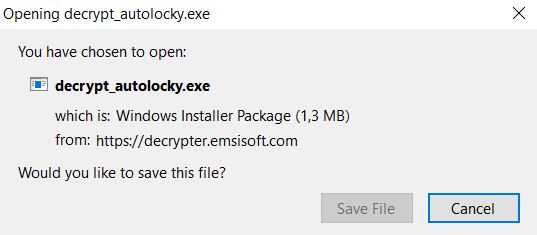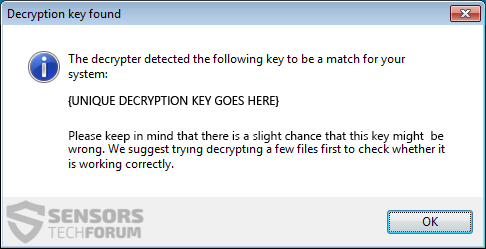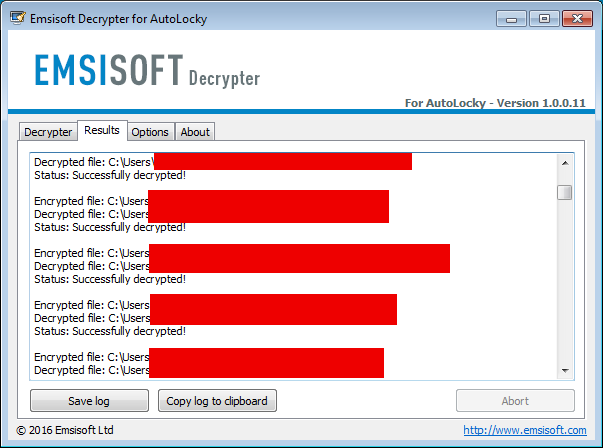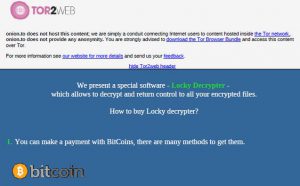 Uma variante ransomware saiu em abril 2016, levando o nome AutoLocky e usando a extensão do arquivo .locky. Ele finge ser um dos grandes jogadores no jogo - Locky Ransomware, usando sua extensão de arquivo. O vírus pode entrar no computador através de transportador de carga fortemente ofuscado que pode cair a carga útil e criptografar os arquivos do usuário com uma cifra forte, deixando uma nota de resgate para trás e pedindo um pagamento para permitir que o usuário acessá-los novamente. Neste artigo pretende-se mostrar-lhe como obter rapidamente livrar de AutoLocky e começar a descriptografar seus arquivos, usando decrypter AutoLocky do Emsisoft.
Uma variante ransomware saiu em abril 2016, levando o nome AutoLocky e usando a extensão do arquivo .locky. Ele finge ser um dos grandes jogadores no jogo - Locky Ransomware, usando sua extensão de arquivo. O vírus pode entrar no computador através de transportador de carga fortemente ofuscado que pode cair a carga útil e criptografar os arquivos do usuário com uma cifra forte, deixando uma nota de resgate para trás e pedindo um pagamento para permitir que o usuário acessá-los novamente. Neste artigo pretende-se mostrar-lhe como obter rapidamente livrar de AutoLocky e começar a descriptografar seus arquivos, usando decrypter AutoLocky do Emsisoft.

AutoLocky ransomware - Mais informações
Uma vez que entra no computador do usuário, AutoLocky, cria um executável malicioso e faz correr no Gerenciador de Tarefas do Windows. O executável pode existir sob diferentes nomes, para que os usuários precisam para verificar as pastas do sistema e apagar o executável depois de parar-lo no Gerenciador de Tarefas do Windows. pesquisadores de malware também recomendo fortemente para apagar o arquivo de inicialização para evitar quaisquer scripts AutoLocky seja executado no arranque do Windows:
Desde os executáveis criados por AutoLocky pode haver mais de um e eles podem existir sob nomes diferentes e em diferentes pastas, especialistas de malware muitas vezes aconselham os usuários a remover rapidamente o vírus e todos os seus arquivos associados e valores de registro, bem como outros objetos usando um programa anti-malware avançado:
digitalizador Spy Hunter só irá detectar a ameaça. Se você quiser a ameaça de ser removido automaticamente, você precisa comprar a versão completa da ferramenta anti-malware.Saiba Mais Sobre SpyHunter Anti-Malware Ferramenta / Como desinstalar o SpyHunter

AutoLocky ransomware - Instruções de descriptografia
Depois de ter feito se o seu computador é seguro; você pode começar a usar as instruções abaixo para descriptografar arquivos codificados por AutoLocky. Vamos começar!
Degrau 1: Baixe o AutoLocky Decrypter por Emsisoft e guardá-lo em um lugar onde você pode facilmente localizá-lo:
Degrau 2: Corre AutoLocky Decrypter como um administrador. Verifique se o computador ainda tem os arquivos criptografados por AutoLocky nele. Após iniciar-lo, você deve ver um pop-up detectar um conjunto de chaves por este ransomware. Se parece com isso:
Degrau 3: pressione Está bem e então você deve ver o painel principal do decrypter. De lá você pode simplesmente selecionar C:\ ou escolher uma pasta cujos arquivos você quer ser decifrada. Depois de ter feito sua seleção, você deve clicar sobre o “Decrypt” botão para iniciar o processo de:
Degrau 4: Depois que o processo já foi iniciado, você deve ver na transmissão ao vivo do decrypter ou não seus arquivos foram descriptografado.

AutoLocky descriptografia - Conclusão
Semelhante ao ransomware Locky, AutoLocky afirma usar AES e RSA algoritmos de criptografia que geram duas chaves de decodificação únicas. Contudo, a situação é completamente diferente, porque se este vírus eram impenetráveis, pesquisadores não seria capaz de criar um decodificador para ele.
Seja qual for o caso, a situação com AutoLocky e outros vírus ransomware como ele está se tornando mais e mais generalizada. Esta é a principal razão pela qual decidimos preparar várias dicas de proteção para maximizar sua proteção ransomware no futuro e evitar tais situações no futuro. Porque, ao contrário deste vírus, existem muitos como ele (Zepto, Cerber2, CryptoWall) para o qual não há decryptor e os usuários são deixados sem escolha a não ser quer pagar o resgate ou sentar-se colocar enquanto um descriptografia se torna disponível. É por isso que recomendamos que você siga estas instruções para aumentar significativamente a protecção ransomware:
Dicas de Proteção Ransomware de Sensorstechforum
Segurança Protegendo seus dados no futuro
- Degrau 1
- Degrau 2
- Degrau 3
- Degrau 4
- Degrau 5
Degrau 1: Digitalizar para AutoLocky com SpyHunter Anti-Malware Ferramenta



Remoção automática de ransomware - Guia de Vídeo
Degrau 2: Uninstall AutoLocky and related malware from Windows
Aqui é um método em alguns passos simples que deve ser capaz de desinstalar a maioria dos programas. Não importa se você estiver usando o Windows 10, 8, 7, Vista ou XP, esses passos vai começar o trabalho feito. Arrastando o programa ou a sua pasta para a lixeira pode ser um muito má decisão. Se você fizer isso, pedaços e peças do programa são deixados para trás, e que pode levar a um trabalho instável do seu PC, erros com as associações de tipo de arquivo e outras atividades desagradáveis. A maneira correta de obter um programa fora de seu computador é para desinstalá-lo. Fazer isso:


 Siga as instruções acima e você excluirá com sucesso a maioria dos programas maliciosos e indesejados.
Siga as instruções acima e você excluirá com sucesso a maioria dos programas maliciosos e indesejados.
Degrau 3: Limpe quaisquer registros, criado por AutoLocky no seu computador.
Os registros normalmente alvo de máquinas Windows são os seguintes:
- HKEY_LOCAL_MACHINE Software Microsoft Windows CurrentVersion Run
- HKEY_CURRENT_USER Software Microsoft Windows CurrentVersion Run
- HKEY_LOCAL_MACHINE Software Microsoft Windows CurrentVersion RunOnce
- HKEY_CURRENT_USER Software Microsoft Windows CurrentVersion RunOnce
Você pode acessá-los abrindo o editor de registro do Windows e excluir quaisquer valores, criado por AutoLocky lá. Isso pode acontecer, seguindo os passos abaixo:


 Gorjeta: Para encontrar um valor criado-vírus, você pode botão direito do mouse sobre ela e clique "Modificar" para ver qual arquivo é definido para ser executado. Se este é o local do arquivo de vírus, remover o valor.
Gorjeta: Para encontrar um valor criado-vírus, você pode botão direito do mouse sobre ela e clique "Modificar" para ver qual arquivo é definido para ser executado. Se este é o local do arquivo de vírus, remover o valor.
Antes de começar "Degrau 4", por favor Arrancar de novo para o modo Normal, no caso em que você está no Modo de Segurança.
Isto irá permitir-lhe instalar e uso SpyHunter 5 com sucesso.
Degrau 4: Inicializar o PC Em modo de segurança para isolar e remover AutoLocky





Degrau 5: Tente restaurar arquivos criptografados por AutoLocky.
Método 1: Use o STOP Decrypter da Emsisoft.
Nem todas as variantes deste ransomware pode ser descriptografado gratuitamente, mas nós adicionamos o decryptor utilizado por pesquisadores que é frequentemente atualizado com as variantes que se tornam, eventualmente descriptografado. Você pode tentar e descriptografar seus arquivos usando as instruções abaixo, mas se eles não funcionam, então, infelizmente, a sua variante do vírus ransomware não é decryptable.
Siga as instruções abaixo para usar o decrypter Emsisoft e descriptografar os arquivos de graça. Você pode baixar a ferramenta de decodificação Emsisoft ligados aqui e depois seguir os passos apresentados abaixo:
1 Botão direito do mouse na decrypter e clique em Executar como administrador como mostrado abaixo:

2. Concordo com os termos de licença:

3. Clique em "Adicionar pasta" e em seguida, adicione as pastas onde deseja que os arquivos descriptografado como debaixo mostrado:

4. Clique em "Decrypt" e esperar por seus arquivos para ser decodificado.

Nota: Crédito para o decryptor vai para pesquisadores Emsisoft que fizeram a descoberta com este vírus.
Método 2: Use software de recuperação de dados
infecções ransomware e AutoLocky apontar para criptografar seus arquivos usando um algoritmo de criptografia que pode ser muito difícil para descriptografar. É por isso que sugeriram um método de recuperação de dados que podem ajudá-lo a ir descriptografia torno direta e tentar restaurar seus arquivos. Tenha em mente que este método pode não ser 100% eficaz, mas também pode ajudá-lo um pouco ou muito em situações diferentes.
Basta clicar no link e nos menus do site na parte superior, escolher Recuperação de dados - Assistente de Recuperação de Dados para Windows ou Mac (dependendo do seu SO), e depois baixe e execute a ferramenta.
AutoLocky-FAQ
What is AutoLocky Ransomware?
AutoLocky é um ransomware infecção - o software malicioso que entra no computador silenciosamente e bloqueia o acesso ao próprio computador ou criptografa seus arquivos.
Muitos vírus ransomware usam algoritmos de criptografia sofisticados para tornar seus arquivos inacessíveis. O objetivo das infecções por ransomware é exigir que você pague um pagamento por resgate para ter acesso aos seus arquivos de volta.
What Does AutoLocky Ransomware Do?
O ransomware em geral é um software malicioso que é projetado para bloquear o acesso ao seu computador ou arquivos até que um resgate seja pago.
Os vírus ransomware também podem danificar seu sistema, corromper dados e excluir arquivos, resultando na perda permanente de arquivos importantes.
How Does AutoLocky Infect?
De várias maneiras. O AutoLocky Ransomware infecta computadores sendo enviado através de e-mails de phishing, contendo anexo de vírus. Esse anexo geralmente é mascarado como um documento importante, gostar uma fatura, documento bancário ou até mesmo uma passagem de avião e parece muito convincente para os usuários.
Another way you may become a victim of AutoLocky is if you baixe um instalador falso, crack ou patch de um site de baixa reputação ou se você clicar em um link de vírus. Muitos usuários relatam ter recebido uma infecção por ransomware baixando torrents.
How to Open .AutoLocky files?
Vocês can't sem um descriptografador. Neste ponto, a .AutoLocky arquivos são criptografado. Você só pode abri-los depois de descriptografados usando uma chave de descriptografia específica para o algoritmo específico.
O que fazer se um descriptografador não funcionar?
Não entre em pânico, e faça backup dos arquivos. Se um decodificador não decifrar seu .AutoLocky arquivos com sucesso, então não se desespere, porque esse vírus ainda é novo.
posso restaurar ".AutoLocky" arquivos?
sim, às vezes os arquivos podem ser restaurados. Sugerimos vários métodos de recuperação de arquivos isso poderia funcionar se você quiser restaurar .AutoLocky arquivos.
Esses métodos não são de forma alguma 100% garantido que você será capaz de recuperar seus arquivos. Mas se você tiver um backup, suas chances de sucesso são muito maiores.
How To Get Rid of AutoLocky Virus?
A maneira mais segura e eficiente de remover esta infecção por ransomware é o uso de um programa anti-malware profissional.
Ele irá procurar e localizar o ransomware AutoLocky e, em seguida, removê-lo sem causar nenhum dano adicional aos seus arquivos .AutoLocky importantes.
Posso denunciar ransomware às autoridades?
Caso seu computador tenha sido infectado por uma infecção de ransomware, você pode denunciá-lo aos departamentos de polícia locais. Ele pode ajudar as autoridades em todo o mundo a rastrear e determinar os autores do vírus que infectou seu computador.
Abaixo, preparamos uma lista com sites governamentais, onde você pode registrar uma denúncia caso seja vítima de um cibercrime:
Autoridades de segurança cibernética, responsável por lidar com relatórios de ataque de ransomware em diferentes regiões em todo o mundo:
Alemanha - Portal oficial da polícia alemã
Estados Unidos - IC3 Internet Crime Complaint Center
Reino Unido - Polícia de Fraude de Ação
França - Ministro do interior
Itália - Polícia Estadual
Espanha - Policia Nacional
Países Baixos - Aplicação da lei
Polônia - Polícia
Portugal - Polícia Judiciária
Grécia - Unidade de crime cibernético (Polícia Helênica)
Índia - Polícia de Mumbai - Célula de investigação do CyberCrime
Austrália - Centro de crime de alta tecnologia australiano
Os relatórios podem ser respondidos em prazos diferentes, dependendo das autoridades locais.
Você pode impedir que o ransomware criptografe seus arquivos?
sim, você pode prevenir o ransomware. A melhor maneira de fazer isso é garantir que o sistema do seu computador esteja atualizado com os patches de segurança mais recentes, use um programa anti-malware confiável e firewall, faça backup de seus arquivos importantes com frequência, e evite clicar em links maliciosos ou baixando arquivos desconhecidos.
Can AutoLocky Ransomware Steal Your Data?
sim, na maioria dos casos ransomware roubará suas informações. It is a form of malware that steals data from a user's computer, criptografa isso, e depois exige um resgate para descriptografá-lo.
Em muitos casos, a autores de malware ou invasores ameaçarão excluir os dados ou publicá-lo on-line a menos que o resgate seja pago.
O ransomware pode infectar WiFi?
sim, ransomware pode infectar redes WiFi, como agentes mal-intencionados podem usá-lo para obter o controle da rede, roubar dados confidenciais, e bloquear usuários. Se um ataque de ransomware for bem-sucedido, pode levar a uma perda de serviço e/ou dados, e em alguns casos, perdas financeiras.
Devo Pagar Ransomware?
Não, você não deve pagar extorsionários de ransomware. Pagá-los apenas incentiva os criminosos e não garante que os arquivos ou dados sejam restaurados. A melhor abordagem é ter um backup seguro de dados importantes e estar atento à segurança em primeiro lugar.
What Happens If I Don't Pay Ransom?
If you don't pay the ransom, os hackers ainda podem ter acesso ao seu computador, dados, ou arquivos e pode continuar ameaçando expô-los ou excluí-los, ou mesmo usá-los para cometer crimes cibernéticos. Em alguns casos, eles podem até continuar a exigir pagamentos de resgate adicionais.
Um ataque de ransomware pode ser detectado?
sim, ransomware pode ser detectado. Software antimalware e outras ferramentas de segurança avançadas pode detectar ransomware e alertar o usuário quando está presente em uma máquina.
É importante manter-se atualizado sobre as medidas de segurança mais recentes e manter o software de segurança atualizado para garantir que o ransomware possa ser detectado e evitado.
Os criminosos de ransomware são pegos?
sim, criminosos de ransomware são pegos. Agências de aplicação da lei, como o FBI, A Interpol e outras empresas tiveram sucesso em rastrear e processar criminosos de ransomware nos EUA e em outros países. Como as ameaças de ransomware continuam a aumentar, o mesmo acontece com a atividade de fiscalização.
About the AutoLocky Research
O conteúdo que publicamos em SensorsTechForum.com, this AutoLocky how-to removal guide included, é o resultado de uma extensa pesquisa, trabalho árduo e a dedicação de nossa equipe para ajudá-lo a remover o malware específico e restaurar seus arquivos criptografados.
Como conduzimos a pesquisa sobre este ransomware?
Nossa pesquisa é baseada em uma investigação independente. Estamos em contato com pesquisadores de segurança independentes, e como tal, recebemos atualizações diárias sobre as definições de malware e ransomware mais recentes.
além disso, the research behind the AutoLocky ransomware threat is backed with VirusTotal e a projeto NoMoreRansom.
Para entender melhor a ameaça do ransomware, por favor, consulte os seguintes artigos que fornecem detalhes conhecedores.
Como um site dedicado a fornecer instruções gratuitas de remoção de ransomware e malware desde 2014, A recomendação do SensorsTechForum é preste atenção apenas a fontes confiáveis.
Como reconhecer fontes confiáveis:
- Sempre verifique "Sobre nós" página da web.
- Perfil do criador do conteúdo.
- Certifique-se de que pessoas reais estejam por trás do site e não nomes e perfis falsos.
- Verifique o Facebook, Perfis pessoais no LinkedIn e no Twitter.